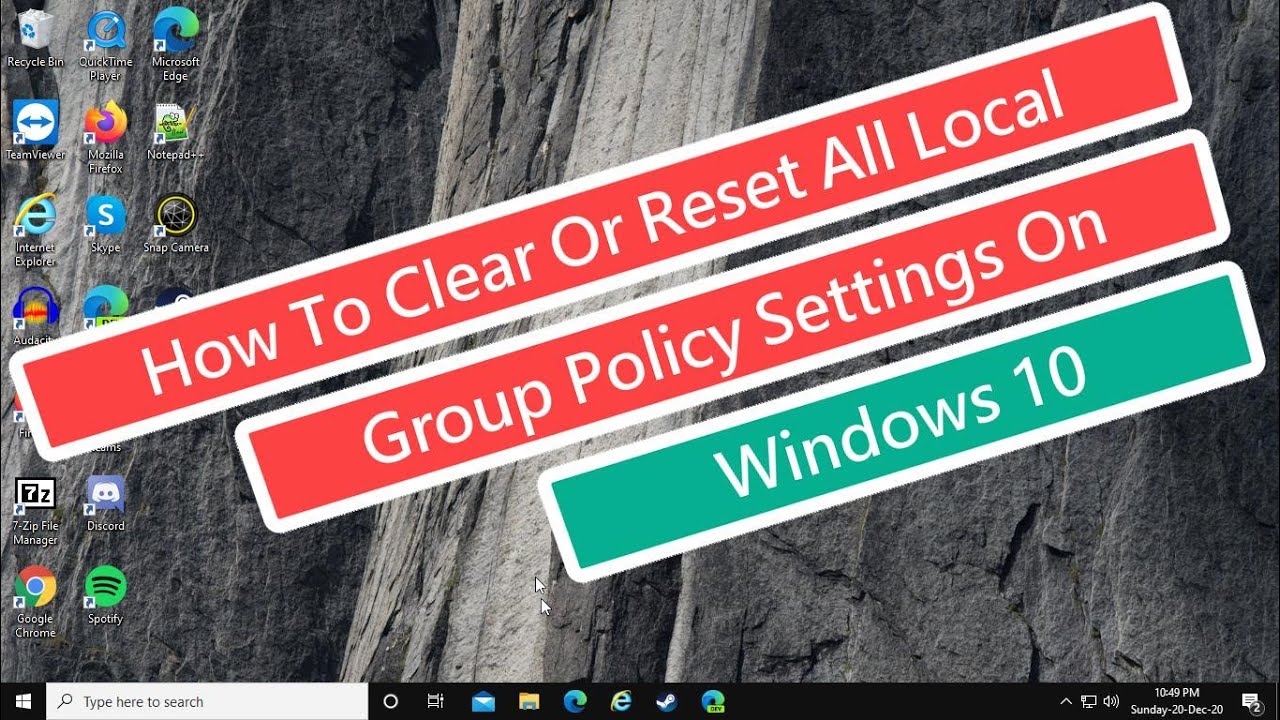
Bienvenido, en este artículo aprenderás cómo restablecer todas las configuraciones de directiva de grupo local en Windows 10. En lugar de un vídeo, te mostraré los pasos detallados para que puedas seguirlos fácilmente.
1. Haz clic en Archivo en la barra de menú superior y selecciona Cambiar opciones de carpeta y búsqueda.
2. En la pestaña Ver, marca la casilla Mostrar archivos, carpetas y unidades ocultos y desmarca la casilla Ocultar archivos protegidos del sistema operativo. Luego haz clic en Sí para confirmar y luego en Aplicar y Aceptar.
3. Abre Este equipo y navega hasta la unidad C: > Windows > System32.
4. En la carpeta Group Policy, encontrarás dos carpetas: Machine y User Settings. Copia todos los archivos y pégalo en una nueva carpeta como respaldo para el futuro.
5. Para restablecer las configuraciones, simplemente borra todos los archivos y carpetas dentro de la carpeta Group Policy.
6. Para aplicar los cambios, abre la barra de búsqueda de Windows y escribe cmd. Haz clic derecho en Símbolo del sistema y selecciona Ejecutar como administrador. En la ventana del símbolo del sistema, escribe gpupdate /force y presiona Enter.
Espero que este artículo te haya sido de ayuda. Recuerda, si te gustó, compártelo y no olvides suscribirte a nuestro canal para más contenido útil. ¡Gracias y nos vemos en el próximo artículo!
